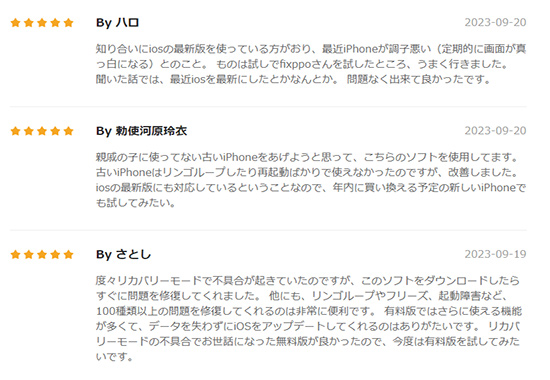iPhoneは通話やメディア再生、通知など、さまざまなシーンで音量を調整することができます。それぞれ設定する位置と方法は異なるので、初めてiPhoneを使用する方は少し戸惑っているかもしれません。さらに、時には「音量ボタンが効かない」「音量が勝手に変わる」「音量バーが表示されない」など、音量調整が機能しない状況が発生することもあります。それはiPhoneの使用に支障を生じますね。
ということで、本記事では、iPhoneでの音量調整方法と、音量調整ができない場合の対策を紹介します。ぜひ参考にして、快適な音量設定を実現し、iPhoneの使用体験を向上させましょう。

Part 1.iPhone音量調整の方法をまとめ
では、iPhoneの音量を調整するにはどうすればいいですか?意外に音量調整ボタン以外の方法も多く存在しますよ。そのため、音量ボタンが効かない・反応しない場合、代替法を使用してもiPhoneの音量調整は可能です。まずは以下でボリューム調節の方法をまとめて見てみましょう。
1音量ボタンを使う
調節できる音量種類:通話中の受話音量、着信音や通知音、アプリやメディアの再生音
最も広く使用されているのはiPhoneの側面にある音量ボタンを押すことです。+ボタンを押すと音量が上がり、-ボタンを押すと音量が下がります。音楽や動画再生、アプリ使用、通話などの場面に応じて調整できる音量は自動的に切り替わるので、便利です。
2コントロールセンターから調節
調節できる音量種類:メディア音量
iPhone 8以前なら、画面の下から上に向かってスワイプ、iPhone X以降なら画面の右上から下にスワイプすると、コントロールセンターが表示されます。スピーカーアイコンで上下にスワイプすると、動画・音楽・アプリの背景音などの音量を細かく調整できます。また、iPhoneロック中でもこの方法でメディア音量を調節できますよ。
※iPhoneのコントロールセンターでは、通話中の受話音量や着信音、通知音などの音量を調整することはできません。
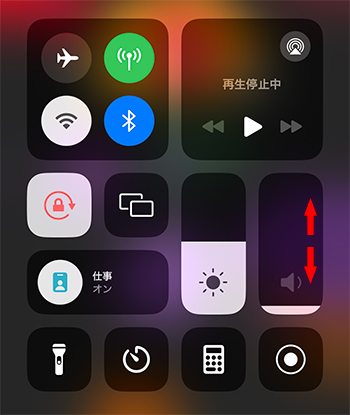
3設定から調整
調節できる音量種類:着信音や通知音、アラーム音
iPhoneの設定で音量調整も細かく行えます。「サウンドと触覚」項目に移動し、スライダーを右にスワイプすると音量が上がり、左にスワイプすると音量が下がります。注意すべきのは、これでiPhoneのシステム音量のみ調節できることです。動画や音楽の再生音は対象外となります。
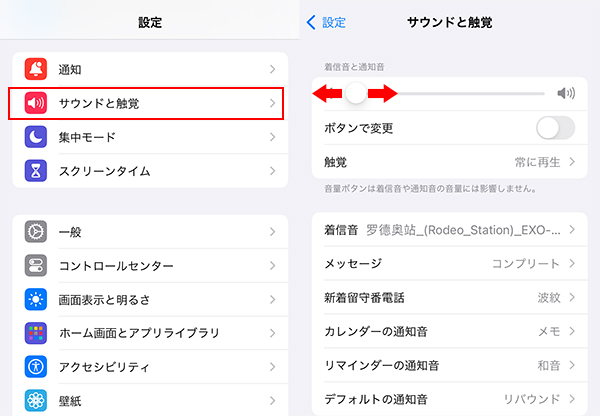
4AssistiveTouchでボリューム設定
調節できる音量種類:メディア音量
AssistiveTouchを使用してiPhoneのメディア音量を調整することができます。AssistiveTouchは、iPhoneのアクセシビリティオプションの一部であり、タッチスクリーン上に表示される仮想的なボタンやメニューを提供します。設定する方法は少し複雑できすが、物理の音量ボタンが効かなかったり、陥没したりする時に非常に役立ちます。
AssistiveTouchを設定する方法
ステップ 1.「設定」>「アクセシビリティ」を選択します。
ステップ 2.「身体機能および操作」項目にある「タッチ」をタップして、「AssistiveTouch」を選びます。
ステップ 3.スイッチをタップしてオンにします。
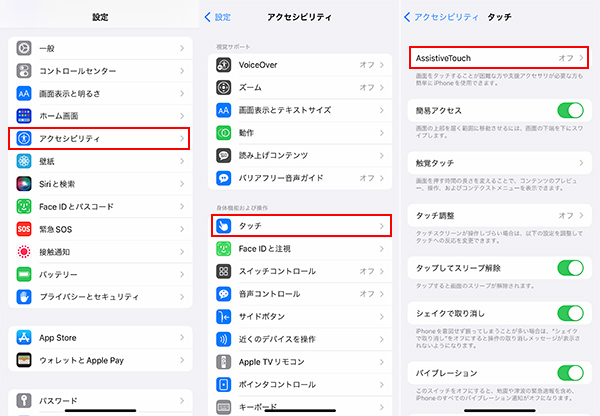
ステップ 4.後は「シングルタップ」を開き、「メニューを開く」を指定します。
ステップ 5.「最上位メニューをカスタマイズ」項目で、「+」アイコンを2回タップします。そして、それぞれに「音量を上げる」「音量を下げる」と配置します。
ステップ 6.画面上の白い丸をタップし、必要に応じて音量を調節します。
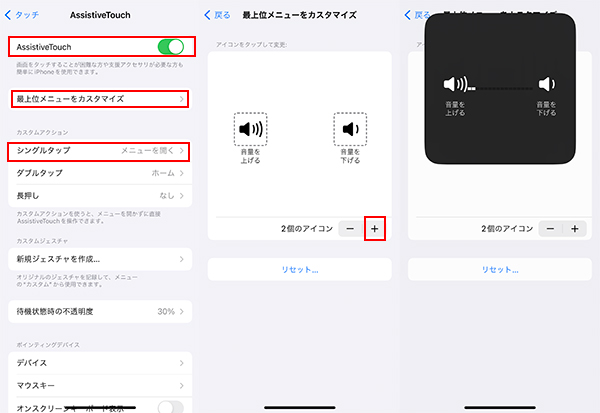
5Siriを起動して音量調整
調節できる音量種類:メディア音量
iPhoneの音声アシスタントである「Siri」を使用しても音量調整を行えます。設定でSiriを有効にしたら、「Hey Siri」と言って、Siriを起動します。または、ホームボタン/サイドボタンを長押しして起動します。後は「音量を上げて」「音量を下げて」のようなコマンドを話しかけるといいです。
Part 2.iPhone音量調整ができない症状と対策
iPhone音量調整失敗と一口に言っても、具体的な症状は少し異なります。例えば、「音量ボタンを押しても反応しない」「音量が表示されない」「音量が勝手に変わる」などが挙げられます。
まずは付属物をすべて外して、音量ボタンの汚れを掃除しましょう。それでも効かない場合、実は壊れたと判断し修理に出す前に、以下の対処法を試してみましょう。
1iOS不具合修復と更新
使用中のiOSファイルに不具合が起きた場合、iPhoneの音量が調整できないことを含む、多くの機能故障が出ます。また、古いバージョンのiOSによって本体の動作に邪魔になることも考えられます。
簡単に症状を改善したい方に、ここでは、プロのiOS修復ソフト「iMyFone Fixppo」をおすすめしたいです。iPhoneをPCと接続して、数回のクリックでソフトウェアの不具合を修正できるのはとても便利ですね!データ損失がないので、安心して修理ができますし、画面指示が明確でパソコンが苦手な方でも簡単にiOSの問題を解決できる点が魅力です。このような修復ツールを使うことで、日常的な不具合も迅速に対処できるので、非常に役立ちます。

Fixppoを使用してiPhoneの音量が調整できない問題を修理する手順
ステップ 1.上記のボタンからソフトをパソコンにダウンロードして起動したら、「Appleシステム修復」>「標準モード」を選択します。

ステップ 2.修理したいiPhoneをパソコンに接続して、この画面利用可能の最新iOSバージョンをダウンロードします。

ステップ 3.「標準修復を開始」ボタンをクリックすると、ソフトがファームウェア情報を分析し、それを使用して不具合を修理します。

修理が完成すればデバイスが自動に再起動します。プロセス中に、iPhoneとパソコンとの接続を切断しないでください。
2iPhoneを再起動
iPhoneを再起動することで、一時的なデータやキャッシュがクリアされます。これにより、音量調整に関連する一時ファイルやデータがリセットされ、正常な状態に戻ることがあります。音量調整の問題が必ずしも解決するわけではありませんが、一般的なトラブルシューティング手法として試してみる価値はありますね。
iPhoneを再起動する方法
iPhone X以降:画面に「スライドして電源を切る」が表示されるまで「音量ボタン」の1つと「サイドボタン」を同時に長押しします。電源オフした後30秒ほど、再度「サイドボタン」を押します。
iPhone SE、8、7、6、5:画面に「スライドして電源を切る」が表示されるまで「サイドボタン」または「トップボタン」を長押しします。電源オフした後30秒ほど、再度同じボタンを押します。

3ボタンで変更できる音量種類を分ける
iPhoneの側面にある音量ボタンは、すべての音量を調整できるわけではありません。例えば、一部のアプリでは独自の音量設定があり、音量ボタンの操作が反映されない場合もあります。また、iPhone設定で着信音や通知音の大きさは固定した場合、音量ボタンでもそれを調節できません。そのため、一度確認してみてください。
着信音や通知音の音量をボタンで調整したければ、「設定」>「サウンドと触覚」と進んで、「ボタンで変更」項目のスイッチをタップしてそれをオンにしましょう。
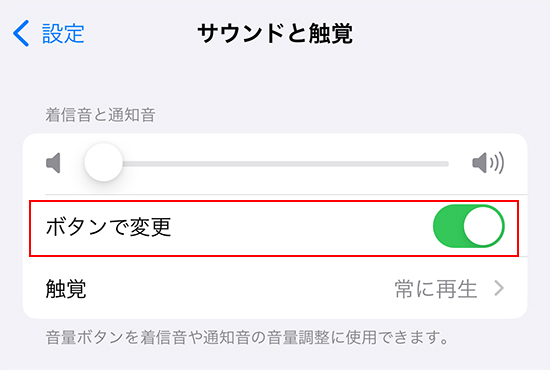
4おやすみモード・マナーモードを解除
iPhoneでマナーモードまたはおやすみモードがオンになっている場合、電話・メッセージ・メールの着信音やアプリの通知音は鳴らなくて、音量ボタンを使用しても調節が反応しません。これに知らない方は多くいるかもしれません。でも、この2つのモードを解除する方法は簡単です。
iPhoneおやすみモードを解除:コントロールセンターを開き、月の形というマナーモードのアイコンをタップします。アイコンが灰色から白色に変わることで、おやすみモードが解除されます。
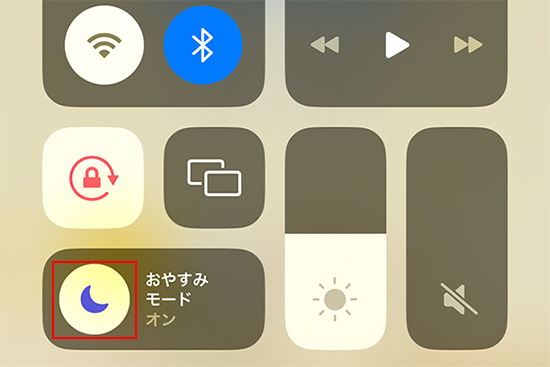
iPhoneマナーモードを解除:本体の側面にあるサイレントスイッチをオレンジ色が見えないように変更すると、マナーモードが解除されます。同時に、iPhone画面が消音モードがオフというアイコン表示が出てきます。

5ミュージックの音量自動調整をオフ
iPhoneのミュージックアプリでは、再生する曲の音量を均一にする「音量を自動調整」機能を提供します。それが有効になっていると、曲ごとの音量差を自動的に補正し、一貫した音量で再生するように調整されます。もしApple Musicを聞いている時、iPhoneの音量が勝手に変わると感じる場合、この機能に原因があるかもしれません。
設定アプリで「ミュージック」項目を開くと、この機能をオフに変更することができます。
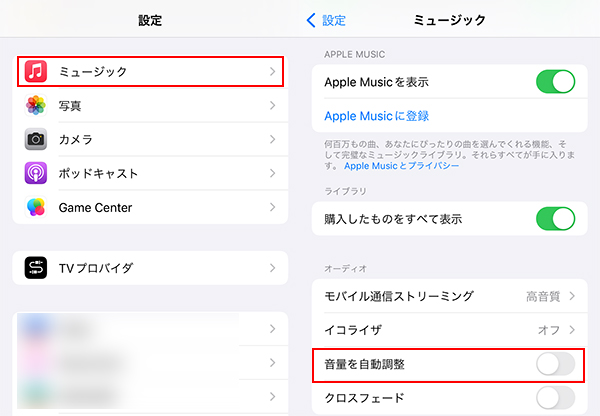
6ヘッドフォンの音量低減設定を閉じる
iPhoneはヘッドフォンに対して、音量を低減させる「音量制限」機能を提供します。これは特に子供や聴力に制約のある人々のために設計されて、有効にすると、設定したレベルを超える音が自動的に制限されます。これにより、安全なレベルで音楽やメディアを聴くことができます。ただし、一部の人は音量が勝手に変わることに嫌いと思っていますね。
設定アプリで「サウンドと触覚」>「ヘッドフォンの安全性」と進んで、「大きな音量を低減」項目の横にあるボタンをタップすると、この機能が無効になります。
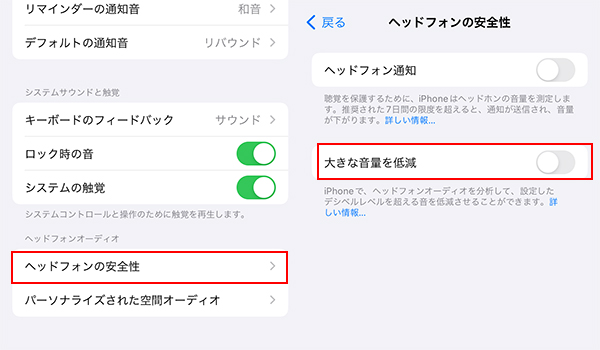
Tips. iPhone音量調整について知るべき情報
質問1 iPhone音量ボタンの修理はいくら?
iPhone音量ボタンの修理費用は、地域や修理サービスプロバイダ、iPhoneモデルによって違います。iPhone修理店の相場は、4,500円~23,100円と大きく異なり、基本的には、iPhoneモデルが新しいほど高価になります。一方、Apple公式のお見積額は37,400円~で、AppleCare+に加入している場合には12,900円で修理できます。
質問2 iPhoneの音量は2種類ありますか?
iPhoneにおける音量は、以下のように分けられます。
- 着信・通知音量:電話の着信やアプリの通知、アラーム再生時に鳴る音
- メディア音量:ミュージック、ビデオ、ゲームなどのメディア再生時の音量
これらはボタン、設定などで個別に調整されているものです。詳細はPart1でご確認ください。
質問3 iPhoneの音量ボタンを5回押すとどうなる?
デフォルトの設定では、音量ボタンを素早く5回押すと、緊急SOS機能が起動します。地域に応じた緊急サービス(警察、救急車、消防など)に通報が行われ、、あらかじめ設定しておいた緊急連絡先に現在の位置情報を含まれる通知が送信されます。この機能は、「設定」アプリ>「緊急SOS」>「ボタンを5回押して通報」で調整できます。
まとめ
iPhoneでの音量調整は、ボタン操作やコントロールセンター、設定アプリ、AssistiveTouch、Siriを利用することで簡単に行えます。音量ボタンやアイコンが反応しない場合、まずは変更できる音量種類を確認してみてください。そして、音量制限モードや設定もチェックして変更しましょう。
また、iOS不具合によってiPhone音量調整できないと疑われる場合、ぜひ紹介したiPhone修理ソフト「Fixppo」を試してみてください。データを損失しないで高成功率で数多くのiPhoneトラブルを解決できる素晴らしいツールです。ここでクリックすればすぐに入手できますよ!